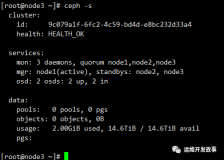本节中将简单的介绍下redhat的集群文件系统GFS的配置,集群文件系统同普通的文件系统,例如:ext3,ufs,ntfs不一样,集群文件系统采用分布式锁管理,可以实现多个节点同时读写文件。主流的集群文件主要有IBM的GPFS,ORACLE公司出品的ocfs以及红帽公司出品的GFS。说来惭愧,从766.com离职前,在技术上一直有3大心愿没完成,包括oracle dataguard,grid control和gfs,时至今日,终于基本上实现了这三大指标!接下来就可以将rac环境下的归档日志存储在GFS上了
一:环境介绍
节点1 IP:192.168.1.51/24
操作系统:rhel5.4 64位 (kvm虚拟机)
主机名:dg51.yang.com
节点2 IP:192.168.1.52/24
操作系统:rhel5.4 64位 (kvm虚拟机)
主机名:dg51.yang.com
共享存储IP:192.168.1.100/24
操作系统:rhel6.0 64位
主机名:rhel6.yang.com
二: 配置共享存储并分区
[root@dg51 ~]# fdisk -l /dev/sda
Disk /dev/sda: 10.7 GB, 10737418240 bytes
64 heads, 32 sectors/track, 10240 cylinders
Units = cylinders of 2048 * 512 = 1048576 bytes
Device Boot Start End Blocks Id System
/dev/sda1 1 10240 10485744 83 Linux
这部分的配置请参考:http://ylw6006.blog.51cto.com/470441/580568
三:安装集群存储包组,两个节点上均需要配置
| [root@dg51 ~]# cat /etc/yum.repos.d/base.repo
[base]
name=base
baseurl=ftp://192.168.1.100/pub/iso5/Server
gpgcheck=0
enable=1 [Cluster]
name=Cluster
baseurl=ftp://192.168.1.100/pub/iso5/Cluster
gpgcheck=0
enable=1 [ClusterStorage]
name=ClusterStorage
baseurl=ftp://192.168.1.100/pub/iso5/ClusterStorage
gpgcheck=0
enable=1 [root@dg51 ~]# yum -y groupinstall "Cluster Storage" "Clustering" |
三:创建配置文件,启动相关进程,两个节点做同样的配置
[root@dg51 ~]# system-config-cluster

| [root@dg51 ~]# cat /etc/cluster/cluster.conf
<?xml version="1.0" ?>
<cluster config_version="2" name="dg_gfs">
<fence_daemon post_fail_delay="0" post_join_delay="3"/>
<clusternodes>
<clusternode name="dg51.yang.com" nodeid="1" votes="1">
<fence/>
</clusternode>
<clusternode name="dg52.yang.com" nodeid="2" votes="1">
<fence/>
</clusternode>
</clusternodes>
<cman expected_votes="1" two_node="1"/>
<fencedevices/>
<rm>
<failoverdomains/>
<resources/>
</rm>
</cluster> 这里直接将配置文件复制到节点2
[root@dg51 ~]# scp /etc/cluster/cluster.conf dg52:/etc/cluster/
[root@dg51 ~]# lvmconf --enable-cluster [root@dg51 ~]# service rgmanager start
Starting Cluster Service Manager: [ OK ]
[root@dg51 ~]# chkconfig rgmanager on [root@dg51 ~]# service ricci start
Starting oddjobd: [ OK ]
generating SSL certificates... done
Starting ricci: [ OK ]
[root@dg51 ~]# chkconfig ricci on root@dg51 ~]# service cman start
Starting cluster:
Loading modules... done
Mounting configfs... done
Starting ccsd... done
Starting cman... done
Starting daemons... done
Starting fencing... done [ OK ]
[root@dg51 ~]# chkconfig cman on [root@dg51 ~]# service clvmd start
Starting clvmd: [ OK ]
Activating VGs: [ OK ]
[root@dg51 ~]# chkconfig clvmd on [root@dg51 ~]# clustat
Cluster Status for dg_gfs @ Sat Dec 10 17:25:09 2011
Member Status: Quorate Member Name ID Status
------ ---- ---- ------
dg51.yang.com 1 Online, Local
dg52.yang.com 2 Online |
四:在共享存储上划分LVM,在一个节点上操作即可
| [root@dg51 ~]# fdisk -l /dev/sda (在开始之前,需要将分区改为8e) Disk /dev/sda: 10.7 GB, 10737418240 bytes
64 heads, 32 sectors/track, 10240 cylinders
Units = cylinders of 2048 * 512 = 1048576 bytes Device Boot Start End Blocks Id System
/dev/sda1 1 10240 10485744 8e Linux LVM [root@dg51 ~]# pvcreate /dev/sda1
Physical volume "/dev/sda1" successfully created
[root@dg51 ~]# vgcreate dg_gfs /dev/sda1
Clustered volume group "dg_gfs" successfully created
[root@dg51 ~]# vgdisplay dg_gfs
--- Volume group ---
VG Name dg_gfs
System ID
Format lvm2
Metadata Areas 1
Metadata Sequence No 1
VG Access read/write
VG Status resizable
Clustered yes
Shared no
MAX LV 0
Cur LV 0
Open LV 0
Max PV 0
Cur PV 1
Act PV 1
VG Size 10.00 GB
PE Size 4.00 MB
Total PE 2559
Alloc PE / Size 0 / 0
Free PE / Size 2559 / 10.00 GB
VG UUID hMivT2-FIuF-QX2N-EXU9-CaZF-wR5a-8QS7t4 [root@dg51 ~]# lvcreate -n gfs1 -l 2559 dg_gfs
Logical volume "gfs1" created 如果出现下面的错误,在两个节点上重启下clvmd进程即可
[root@dg51 ~]# lvcreate -n gfs1 -l 2559 dg_gfs
Error locking on node dg52.yang.com: Volume group for uuid not found: hMivT2FIuFQX2NEXU9CaZFwR5a8QS7t4Ft4RMjI9V6a3jUudYQe0i1IygtIlaHxc
Aborting. Failed to activate new LV to wipe the start of it. [root@dg51 ~]# service clvmd restart
Deactivating VG dg_gfs: 0 logical volume(s) in volume group "dg_gfs" now active [ OK ]
Stopping clvm: [ OK ]
Starting clvmd: [ OK ]
Activating VGs: 0 logical volume(s) in volume group "dg_gfs" now active [root@dg51 ~]# service clvmd status
clvmd (pid 5494) is running...
active volumes: gfs1 [ OK ] [root@dg51 ~]# lvscan
ACTIVE '/dev/dg_gfs/gfs1' [10.00 GB] inherit [root@dg52 ~]# lvscan
ACTIVE '/dev/dg_gfs/gfs1' [10.00 GB] inherit |
五:格式化lvm卷
| [root@dg51 ~]# gfs_mkfs -h
Usage: gfs_mkfs [options] <device> Options: -b <bytes> Filesystem block size
-D Enable debugging code
-h Print this help, then exit
-J <MB> Size of journals
-j <num> Number of journals
-O Don't ask for confirmation
-p <name> Name of the locking protocol
-q Don't print anything
-r <MB> Resource Group Size
-s <blocks> Journal segment size
-t <name> Name of the lock table
-V Print program version information, then exit [root@dg51 ~]# gfs_mkfs -p lock_dlm -t dg_gfs:gfs -j 2 /dev/dg_gfs/gfs1
This will destroy any data on /dev/dg_gfs/gfs1.
It appears to contain a gfs filesystem. Are you sure you want to proceed? [y/n] y Device: /dev/dg_gfs/gfs1
Blocksize: 4096
Filesystem Size: 2554644
Journals: 2
Resource Groups: 40
Locking Protocol: lock_dlm
Lock Table: dg_gfs:gfs Syncing...
All Done |
六:在两个节点上分别挂载,并测试写入数据
| [root@dg51 ~]# mount -t gfs /dev/mapper/dg_gfs-gfs1 /dg_archivelog/
[root@dg51 ~]# df -h
Filesystem Size Used Avail Use% Mounted on
/dev/vda3 28G 8.6G 18G 34% /
/dev/vda1 99M 12M 83M 13% /boot
tmpfs 391M 0 391M 0% /dev/shm
/dev/mapper/dg_gfs-gfs1
9.8G 20K 9.8G 1% /dg_archivelog [root@dg52 ~]# mkdir /dg_archivelog2
[root@dg52 ~]# mount -t gfs /dev/dg_gfs/gfs1 /dg_archivelog2/
[root@dg52 ~]# df -h
Filesystem Size Used Avail Use% Mounted on
/dev/vda3 28G 9.1G 17G 36% /
/dev/vda1 99M 12M 83M 13% /boot
tmpfs 391M 0 391M 0% /dev/shm
/dev/mapper/dg_gfs-gfs1
9.8G 20K 9.8G 1% /dg_archivelog2 [root@dg52 ~]# cp /etc/hosts /dg_archivelog2/
[root@dg51 ~]# cat /dg_archivelog/hosts
# Do not remove the following line, or various programs
# that require network functionality will fail.
127.0.0.1 localhost.localdomain localhost
::1 localhost6.localdomain6 localhost6
192.168.1.51 dg51.yang.com dg51
192.168.1.52 dg52.yang.com dg52
192.168.1.55 grid5.yang.com grid5 如果要开机自动挂载,可在/etc/fstab文件中添加开机自动挂载项(经测试无效,可以写到/etc/rc.local文件中实现)
[root@dg51 ~]# tail -1 /etc/fstab
/dev/mapper/dg_gfs-gfs1 /dg_archivelog gfs defaults 0 0 |
七:性能测试
[root@dg51 ~]# dd if=/dev/zero of=/dg_archivelog/gfs_test bs=10M count=100
100+0 records in
100+0 records out
1048576000 bytes (1.0 GB) copied, 9.11253 seconds, 115 MB/s
iscsi模拟出来的共享存储,I/0性能一般,只能用于学习 |
八:使用浏览器进行管理
| [root@dg51 ~]# luci_admin init
Initializing the luci server Creating the 'admin' user Enter password:
Confirm password: Please wait...
The admin password has been successfully set.
Generating SSL certificates...
The luci server has been successfully initialized
You must restart the luci server for changes to take effect.
Run "service luci restart" to do so [root@dg51 ~]# service luci restart
Shutting down luci: [ OK ]
Starting luci: Generating https SSL certificates... done [ OK ] Point your web browser to https://dg51.yang.com:8084 to access luci |




本文转自斩月博客51CTO博客,原文链接http://blog.51cto.com/ylw6006/738838如需转载请自行联系原作者
ylw6006